Oppdatert april 2024: Slutt å få feilmeldinger og senk systemet med optimaliseringsverktøyet vårt. Få den nå på denne koblingen
- Last ned og installer reparasjonsverktøyet her.
- La den skanne datamaskinen din.
- Verktøyet vil da fiks datamaskinen din.
Apc_index_mismatch i Windows 10 er en feil forårsaket av driverinkompatibilitet eller defekt maskinvare. Windows stoppkode 0x00000001 eller apc_index_mismatch tilskrives noen ganger Realtek- og nvidia-drivere. Av denne grunn, for å fikse problemet, må du identifisere driveren og deretter avinstallere eller deaktivere den.
Blåskjermfeil er det verste, men å vite hva du skal gjøre for å løse problemet, vil hjelpe deg med å få datamaskinen tilbake og arbeidet ditt gjort. De kan skje, selv etter at du har oppgradert ditt OS til den nyeste versjonen. Et eksempel er STOP Feil: APC_INDEX_MISMATCH.
Du har kanskje mottatt denne feilen etter oppgradering til Windows 10. Det kommer noen ganger i noen av disse feilkoder: 0x0000001, 0xC6869B62, 0x97503177 or 0x02A7DA8A.
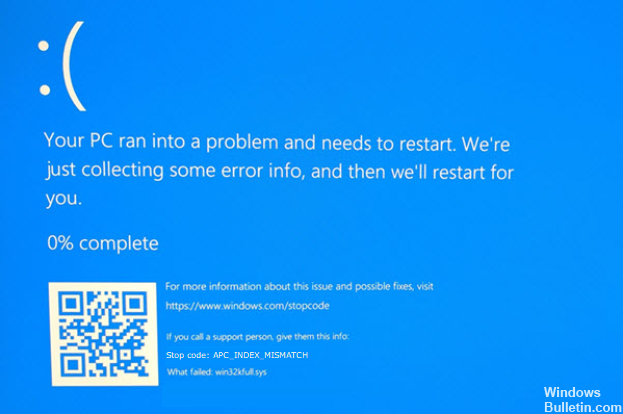
Denne BSOD-feilmeldingen vises hovedsakelig når du har inkompatibel maskinvare eller driver. For å være mer spesifikk, gir skjermdriver og lyddriver et slikt problem på Windows 10. Selve feilmeldingen skal gi bort informasjonen om driveren eller filen som forårsaket feilen. Ifølge Microsoft, "Den vanligste årsaken til denne feilkontrollen er når et filsystem eller en driver har en feilaktig rekkefølge av anrop for å deaktivere og aktivere APCer."
Her er noen av tingene du kan gjøre hvis du opplever denne typen problem.
Rediger oppstartsposter, deaktiver først lyddriveren og sett på igjen hvis det er skadet
Lyddriveren kan ha blitt skadet. Hvis det er slik, vil det påvirke andre prosesser og kan føre til oppstartsfeil. For å se om dette faktisk er synderen, deaktiver det først og finn ut om feilen vil gå bort. Først må du kjøre Oppgavebehandling og deaktivere lydenheten fra Oppstart-fanen. Det vil vanligvis si Realtek HD Audio Manager. Kontroller ved å starte datamaskinen på nytt. Hvis feilen ikke fant sted, går du til Enhetsbehandling, høyreklikker på lydenhet og klikker avinstalleringsenheten. Start datamaskinen på nytt for å få en fersk kopi installert automatisk av datamaskinen.
Oppdater / installer skjermdriveren på nytt
Den andre driveren som kan forårsake denne feilen, er skjermdriveren. Først kan du gå til Enhetsbehandling, oppdater driveren. Det løser vanligvis problemet, men hvis det ikke virker, avinstaller driveren og installer deretter en ny kopi. Pass på at du har riktig driver for datamaskinen.
Oppdatering fra april 2024:
Du kan nå forhindre PC -problemer ved å bruke dette verktøyet, for eksempel å beskytte deg mot tap av filer og skadelig programvare. I tillegg er det en fin måte å optimalisere datamaskinen for maksimal ytelse. Programmet fikser vanlige feil som kan oppstå på Windows -systemer uten problemer - du trenger ikke timer med feilsøking når du har den perfekte løsningen på fingertuppene:
- Trinn 1: Last ned PC Repair & Optimizer Tool (Windows 10, 8, 7, XP, Vista - Microsoft Gold-sertifisert).
- Trinn 2: Klikk på "start Scan"For å finne Windows-registerproblemer som kan forårsake PC-problemer.
- Trinn 3: Klikk på "Reparer alle"For å fikse alle problemer.
Kjør Blue Screen Troubleshooter
Microsoft har KB-artikkel for feilsøking av blå skjermfeil. Dette er svært nyttig informasjon du kan bruke når du støter på denne typen problem. Du har også muligheten til å kjøre den innebygde feilsøkingen fra datamaskinen. Bare åpne Innstillinger, og klikk deretter Oppdateringer og Sikkerhet. Bare klikk Feilsøking på venstre side, og du bør kunne starte verktøyet derfra. Hvis du nylig opplevde en blå skjermfeil, kan du faktisk finne ut problemet og fikse det.

Undersøk Driver Corruption ved hjelp av Check Event Viewer
Når du støter på en feil med PCen, har datamaskinen mulighet til å ta opp informasjon om det via hendelsesoversikten. I Windows er du utstyrt med forekomster når driver eller maskinvare mislyktes, slik at du kan feilsøke det. Gjør det til en vane å sjekke hendelsesviseren når du mottar en feilmelding, slik at du kan se hvilken driver eller maskinvare det er som trenger reinstallasjon eller utskifting. Dette vil redusere hodepine for å ikke ha noe system å jobbe med og forberede deg bedre, slik at du kan handle raskt når det trengs.
Problemer med DisplayLink-driveren
De fleste nye bærbare og PCer har kapasitet til å bruke to skjermer ved hjelp av DisplayLink. Sjåføren for denne teknologien kan noen ganger bli en plage, da dette kan forårsake en blå skjermfeil. Hvis dette er tilfelle, avinstaller og installer driveren på nytt. Hvis enheten ikke har gått dårlig, bør installasjonen på nytt fungere for deg.
Bare husk, ta godt vare på dataprogramvare og maskinvare, og det vil være bra for deg og ditt arbeid også. Hvis du fortsatt har andre problemer med denne typen BSOD, kommenterer du det nedenfor, og vi løser det sammen.
Ekspert Tips: Dette reparasjonsverktøyet skanner depotene og erstatter korrupte eller manglende filer hvis ingen av disse metodene har fungert. Det fungerer bra i de fleste tilfeller der problemet skyldes systemkorrupsjon. Dette verktøyet vil også optimere systemet ditt for å maksimere ytelsen. Den kan lastes ned av Klikk her


